Quando ritornai a Mac OS X dopo il mio periodo nero, ovvero con Windows, una delle cose che apprezzai particolarmente fu la gestione delle posizioni network. Con il sistema operativo di Redmond, ai tempi XP, era necessario operare ed intervenire manualmente ogni volta nelle configurazioni TCP/IP al fine di potersi agganciare a reti differenti nelle quali non vi è un DHCP.
Il discorso può sembrare troppo tecnico ma in verità è di semplice comprensione. Di norma su OS X ci troviamo nel pannello di preferenze Network una serie di configurazioni legate alla posizione definita Automatica:
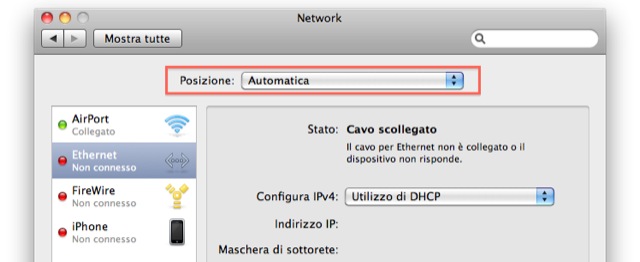
Se passiamo da una rete all’altra in cui il router assegna un indirizzo IP al nostro Mac utilizzando il servizio DHCP, possiamo evitare di fare modifiche e lavorare con la sola posizione di base. Può succedere però che sul router sia stato disattivato il DHCP o di volerlo configurare manualmente per scegliere un proprio indirizzo. Oppure ancora nel configurare alcune periferiche ethernet può rendersi necessario accedere ad una rete di classe differente. Io ad esempio ne avevo uno che lavorava su 10.0.0.x e per poterlo configurare dovevo intervenire manualmente sul mio IP che, nella rete locale era di classe 192.168.1.x.
Per questo ho creato differenti posizioni già configurate con i parametri di cui necessito nelle varie situazioni:
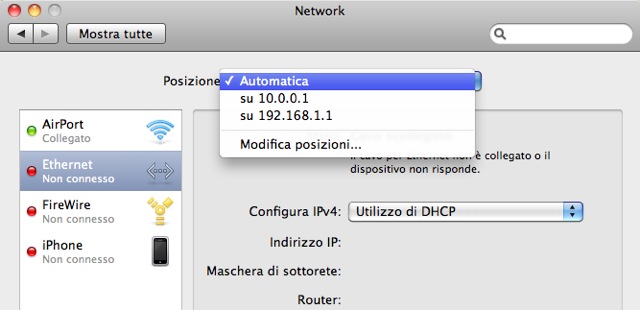
Scegliendo la voce “Modifica posizioni…” si accede ad un piccolo popup nel quale si può modificare l’elenco a piacimento, creandone anche delle nuove (nell’esempio “Casa”):
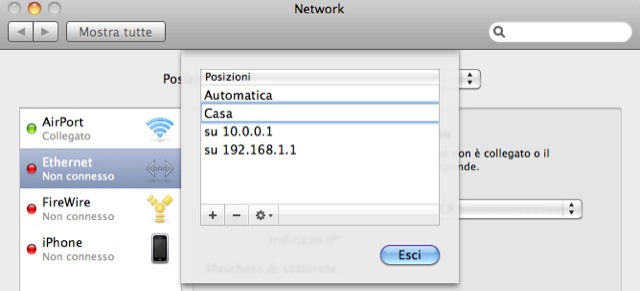
Qui si possono modificare i vari parametri di connessione e, volendo, anche cancellare, attivare o disattivare solo le periferiche (sulla sinistra) di cui si necessita. Se ci si deve collegare via ethernet ad esempio, si può disattivare Airport (WiFi) e risparmiare batteria.
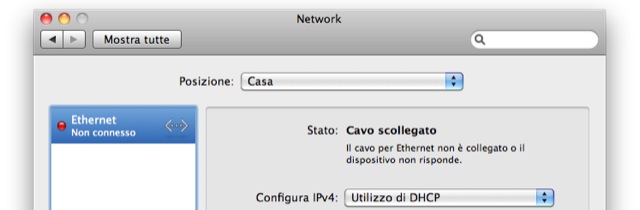
Attenzione solo a due aspetti:
- in questo pannello le modifiche non vengono salvate finché non si clicca sul pulsante Applica
- gli accessi alle reti WiFi configurati sono memorizzati a livello di sistema e non legati alla singola posizione (ovvero se ci agganciamo ad una rete WiFi in una posizione la ritroveremo accessibile anche dalle altre)
Infine segnalo l’ultimo tassello che rende la gestione delle posizioni molto semplice e veloce, ovvero la possibilità di cambiare quella attiva dal menu con un semplice clic:
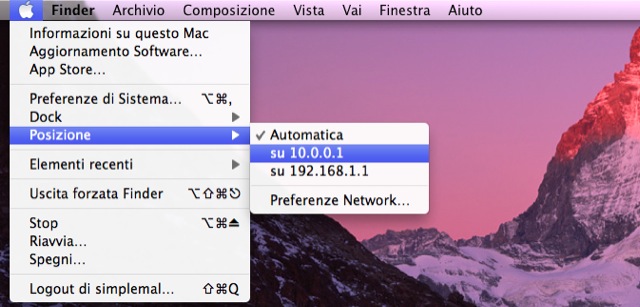
 Oltre a richiedere rispetto ed educazione, vi ricordiamo che tutti i commenti con un link entrano in coda di moderazione e possono passare diverse ore prima che un admin li attivi. Anche i punti senza uno spazio dopo possono essere considerati link causando lo stesso problema.
Oltre a richiedere rispetto ed educazione, vi ricordiamo che tutti i commenti con un link entrano in coda di moderazione e possono passare diverse ore prima che un admin li attivi. Anche i punti senza uno spazio dopo possono essere considerati link causando lo stesso problema.